Восстановите утерянные / удаленные данные с компьютера, жесткого диска, флэш-накопителя, карты памяти, цифровой камеры и многого другого.
Лучшие методы, как легко восстановить файлы DMG на Mac
 Обновлено Сомей Лиам / 02 декабря 2022 г. 09:20
Обновлено Сомей Лиам / 02 декабря 2022 г. 09:20Что такое файл DMG на Mac? Как я могу восстановить и открыть его?
Возможно, вы столкнулись с файлом DMG на своем Mac, но не знаете, о чем он и как он работает. По сути, файл DMG — это сокращение от файла образа диска. Это тип расширения в первую очередь для устройств Apple, таких как Mac. Многие люди во всем мире используют форматы файлов .dmg, поскольку компьютеры Mac также широко используются во всем мире. Если вы новичок в устройствах Apple, обратите внимание, что файлы DMF используются для установки программного обеспечения на Mac. Большинство пользователей предпочитают именно этот способ установки. Не только потому, что это проще, но и потому, что он также может хранить сжатые установщики программного обеспечения. Они, как правило, популярны среди пользователей Mac, но неизвестны другим.
Для пользователей Mac файлы DMG широко используются из-за их преимуществ. Резервное копирование программного обеспечения, несомненно, стало проще. Они также защищены паролем и многое другое. Однако у них есть и недостатки. Во-первых, файлы DMG не работают в macOS 9. Многие пользователи также не знакомы с тем, как их использовать, и они могут содержать вредоносные программы или вирусы. Возможно, вы намеренно удалили свои файлы DMG из-за этих недостатков. А может быть, вы понятия не имеете, что это было раньше, поэтому вы их устранили, так как считали их бесполезными для вас. Случайное удаление также возможно в этой ситуации.
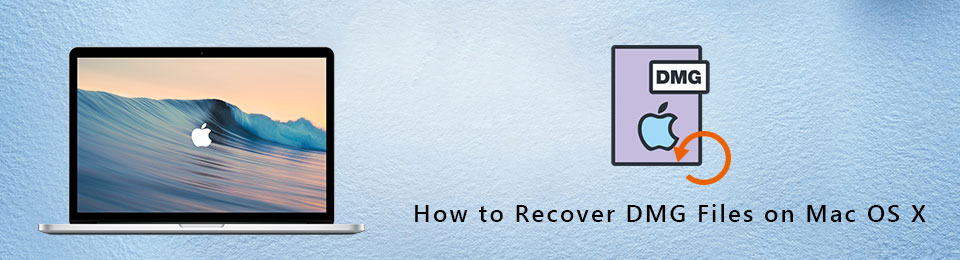
Узнав о его использовании и преимуществах, вы, вероятно, захотите получить их обратно прямо сейчас. Если это так, вы пришли в нужное место. В этой статье вы узнаете лучшие методы восстановления файлов DMG на Mac. Мы предоставим вам пошаговый процесс восстановления. Продолжайте читать ниже, чтобы приступить к решению проблемы, с которой вы столкнулись в данный момент.

Список руководств
Часть 1. Восстановите файл DMG на Mac с помощью FoneLab Mac Data Retriever
При выборе программного обеспечения для включения в эту статью мы пробовали и тестировали различные инструменты в Интернете. Многие из них способны привлечь ваше внимание. Однако только FoneLab Mac Data Retriever зарекомендовал себя с точки зрения эффективного процесса восстановления. Это программное обеспечение известно своим простым способом восстановления файлов DMG, SIT, RAR, ZIP и других данных. Он позволяет восстанавливать практически все типы данных, включая фотографии, видео, аудио, электронные письма, документы и т. д. Еще одна хорошая новость заключается в том, что для каждого из этих типов доступно несколько форматов файлов. Если ты хочешь восстановить фотографии, FoneLab Mac Data Retriever поддерживает JPG, GIF, PNG, SVG, ICO, TIF, BMP и другие форматы изображений. То же самое касается и других типов файлов. И не волнуйтесь, если вы потеряли файлы DMG из-за компьютерного вируса. Неважно, произошло ли это из-за нежелательного формата, случайного удаления или любого другого возможного сценария. Этот инструмент способен восстановить ваши данные в любом случае. Вы узнаете больше FoneLab Mac Data Retrieverособенности в следующей части.
FoneLab Data Retriever - восстанавливайте потерянные / удаленные данные с компьютера, жесткого диска, флэш-накопителя, карты памяти, цифровой камеры и многого другого.
- Восстановление фотографий, видео, документов и других данных с легкостью.
- Предварительный просмотр данных перед восстановлением.
Следуйте приведенным ниже инструкциям, чтобы узнать, как восстановить файл DMG на Mac с помощью FoneLab Mac Data Retriever:
Шаг 1Загрузите FoneLab Mac Data Retriever на официальном сайте, нажав кнопку Бесплатная загрузка кнопка. Если у вас есть компьютер с Windows и вам нужен инструмент восстановления, выберите Переключиться на Windows возможность скачать его версию. Позже перетащите программное обеспечение в папку «Приложения». Когда вас спросят, хотите ли вы открыть его, нажмите «Да», чтобы FoneLab Mac Data Retriever работал на вашем Mac.
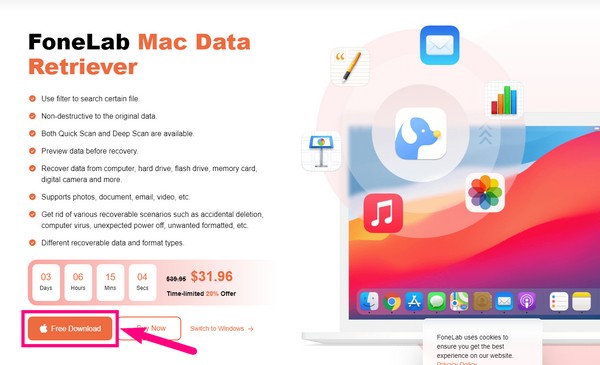
Шаг 2Основной интерфейс программы FoneLab Mac Data Retriever порадует вас своими основными функциями. Он имеет Mac Data Recovery, который предназначен для восстановления файлов на компьютере Mac. Помимо этого, он также имеет IOS Восстановление данных функция для других устройств iOS. В дополнение Android Восстановление данных если у вас есть устройства Android.
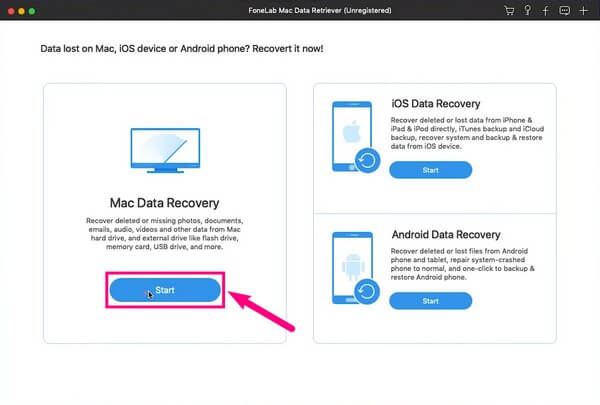
Шаг 3Доступные типы данных будут отображаться в следующем интерфейсе. К ним относятся мультимедийные файлы, документы и даже электронные письма. В этом случае установите флажок Другое вариант для типа файла, который вы хотите восстановить, который является файлом DMG. Если файл раньше сохранялся на вашем Mac, выберите место хранения в разделе Жесткие диски. Если он изначально хранился на каком-либо из подключенных съемных дисков, выберите его. Затем нажмите Сканировать чтобы продолжить.
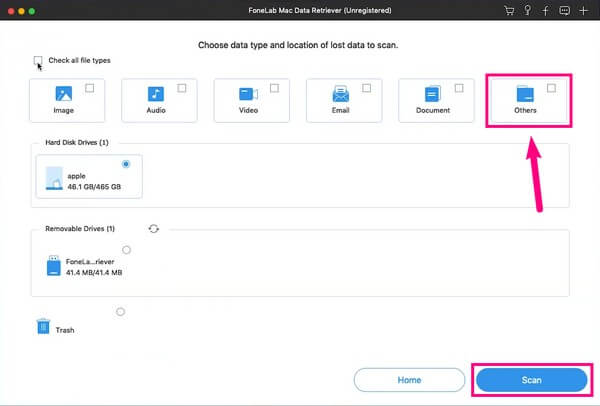
Шаг 4FoneLab Mac Data Retriever будет сканировать ваши данные в течение нескольких секунд. Подождите, пока он не закончится, пока не увидите папки типов данных в интерфейсе. Дополнительные возможности программы будут доступны, если они вам понадобятся. Они значительно упростят поиск ваших файлов.
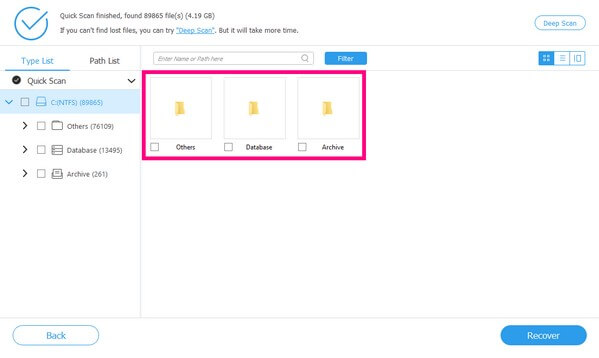
Шаг 5Как только вы найдете файлы DMG, которые хотите восстановить, отметьте все их флажки. После этого вы, наконец, можете перейти на вкладку «Восстановление» в правом нижнем углу основного интерфейса FoneLab Mac Data Retriever. Затем программа автоматически вернет данные на ваш Mac.
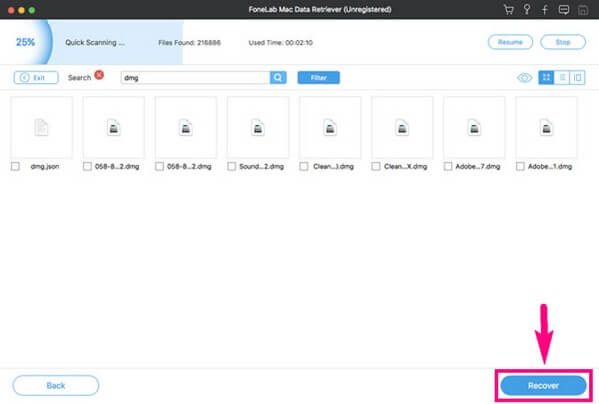
FoneLab Data Retriever - восстанавливайте потерянные / удаленные данные с компьютера, жесткого диска, флэш-накопителя, карты памяти, цифровой камеры и многого другого.
- Восстановление фотографий, видео, документов и других данных с легкостью.
- Предварительный просмотр данных перед восстановлением.
Часть 2. Функции FoneLab Mac Data Retriever
FoneLab Mac Data Retriever предлагает несколько невероятных функций, которые наверняка будут вам полезны. Прочтите его следующие функции ниже, чтобы узнать больше об этом.
- Предоставляет строку поиска для ввода имени определенного файла, чтобы быстро найти его.
- Устанавливает информацию о фильтре для применения к фильтру. Это необходимо для классификации файлов на основе их информации.
- Позволяет выбрать представление файлов в виде списка, эскизов или с содержимым.
- Запускает Deep Scan для более полного просмотра файлов.
- Предварительный просмотр файлов перед их восстановлением.
- Сохраняет исходное качество фото, видео и других файлов после восстановления.
- Совместим практически со всеми Mac и Windows.
FoneLab Data Retriever - восстанавливайте потерянные / удаленные данные с компьютера, жесткого диска, флэш-накопителя, карты памяти, цифровой камеры и многого другого.
- Восстановление фотографий, видео, документов и других данных с легкостью.
- Предварительный просмотр данных перед восстановлением.
Часть 3. Часто задаваемые вопросы об инструменте восстановления файлов DMG
1. Как извлечь файлы DMG на Mac?
Процесс извлечения расширения файла DMG на Mac относительно прост. Во-первых, вам нужно скачать Mg файл или восстановить его после нежелательного удаления. Убедитесь, что вы получаете его из надежного источника или с веб-сайта, чтобы избежать вредоносных программ и вирусов. После загрузки дважды щелкните файл, чтобы открыть его на своем Mac. Вы сможете получить к нему доступ на рабочем столе или Finder после того. Далее переместите файл в Приложения папку, затем запустите программное обеспечение на вашем Mac. Выполните следующие инструкции, чтобы успешно извлечь и открыть файл DMG на Mac.
2. Можете ли вы открыть файлы DMG в Windows?
К сожалению нет. Файлы DMG создаются исключительно для компьютеров Mac, и прямых способов их открытия в Windows нет. Возможно, вы можете найти способ с помощью стороннего инструмента, но для официального метода его нет.
3. Может ли FoneLab Data Retriever восстанавливать файлы с флешек?
Да, конечно может. Помимо компьютеров, ноутбуков и мобильных телефонов, FoneLab Mac Data Retriever также работает для различных приводов. Сюда входят флешки, жесткие диски, карты памяти, цифровые фотоаппараты и т.д.
При использовании компьютеров Mac и других устройств время от времени могут возникать некоторые подобные проблемы. Если вы столкнулись с дополнительными проблемами или проблемами, перейдите к FoneLab Mac Data Retriever сайт для поиска решений.
FoneLab Data Retriever - восстанавливайте потерянные / удаленные данные с компьютера, жесткого диска, флэш-накопителя, карты памяти, цифровой камеры и многого другого.
- Восстановление фотографий, видео, документов и других данных с легкостью.
- Предварительный просмотр данных перед восстановлением.
